
Lステップのカレンダー予約を使っている中で、次のようなお悩みはありませんか。

- 店舗ごとに営業時間を分けて管理したい
- 予約後のリダイレクト先を変えたい
- 入会前・入会後の予約を分けたい
カレンダー予約の新機能「マルチカレンダー」のリリースにより、これらのお悩みは解決されます。
本記事ではマルチカレンダーの特徴や使い方、活用例まで解説しますので、ぜひ参考にしてみてください。
マルチカレンダーとは
マルチカレンダーとは、カレンダー予約のカレンダーを最大10個まで管理できる機能です。
※プロプラン以上で利用可能
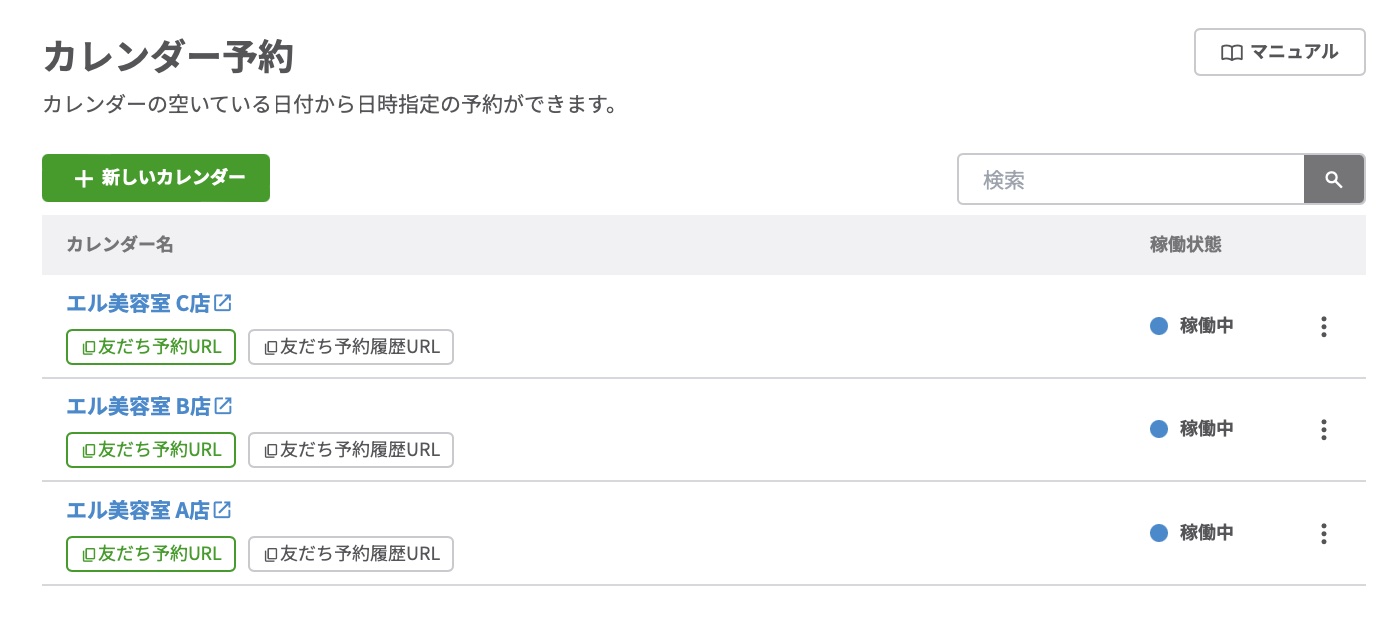
複数の施設を運営している場合や、窓口ごとに別々の受付時間を設定したい場合などに、それぞれ適切なカレンダーを用意して管理できます。
マルチカレンダーでできること
マルチカレンダーでできることを紹介します。
営業時間を個別に設定できる
マルチカレンダーでは、カレンダーごとに営業時間を設定できます。
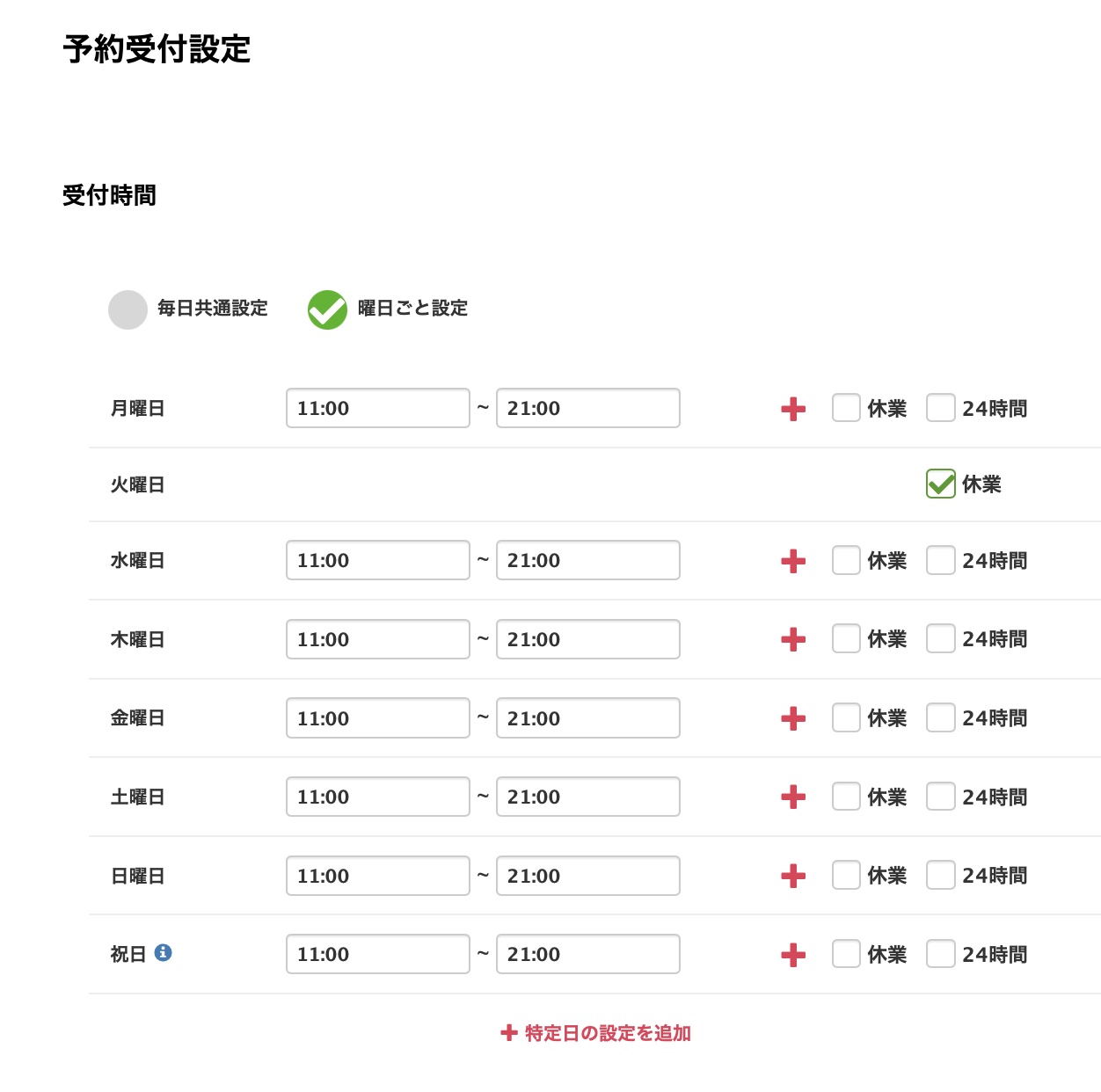
店舗ごとに定休日が違ったり、営業時間が違ったりする場合もあるでしょう。
マルチカレンダーで管理すると、店舗ごとの営業時間に合わせて管理できるので、お客様側はどの店舗の予約をしたかの間違いがなくなります。
予約時の取得情報を分けられる
「予約情報取得項目」の内容も、カレンダーごとに設定できます。
例えば、
- 初回のカウンセリング予約は悩みを詳しくヒアリングする
- 2回目以降の予約は最低限の情報を確認する
など、ユーザーの状況に応じた項目の設定が可能です。
<初回のカウンセリング予約>
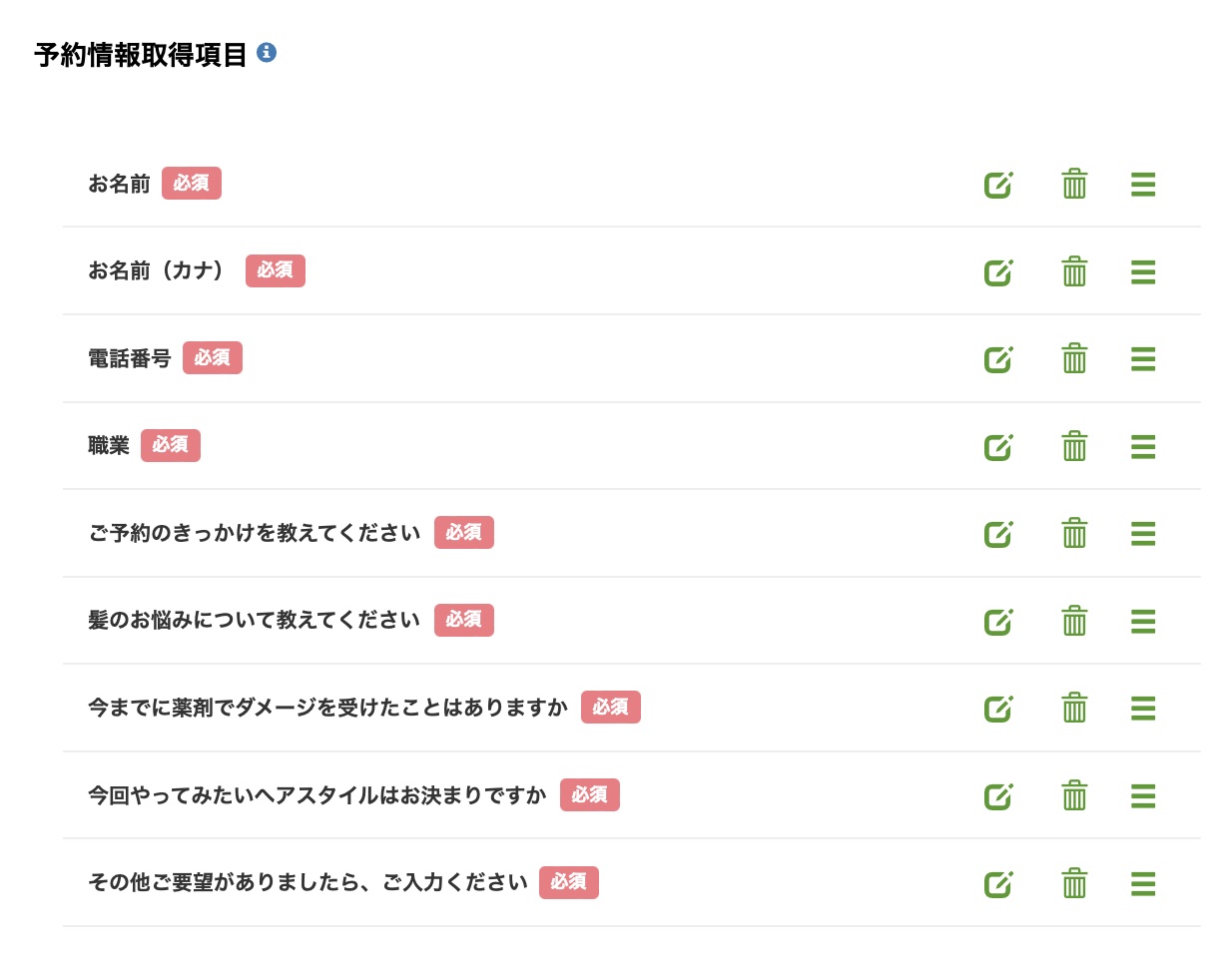
<2回目以降の予約>
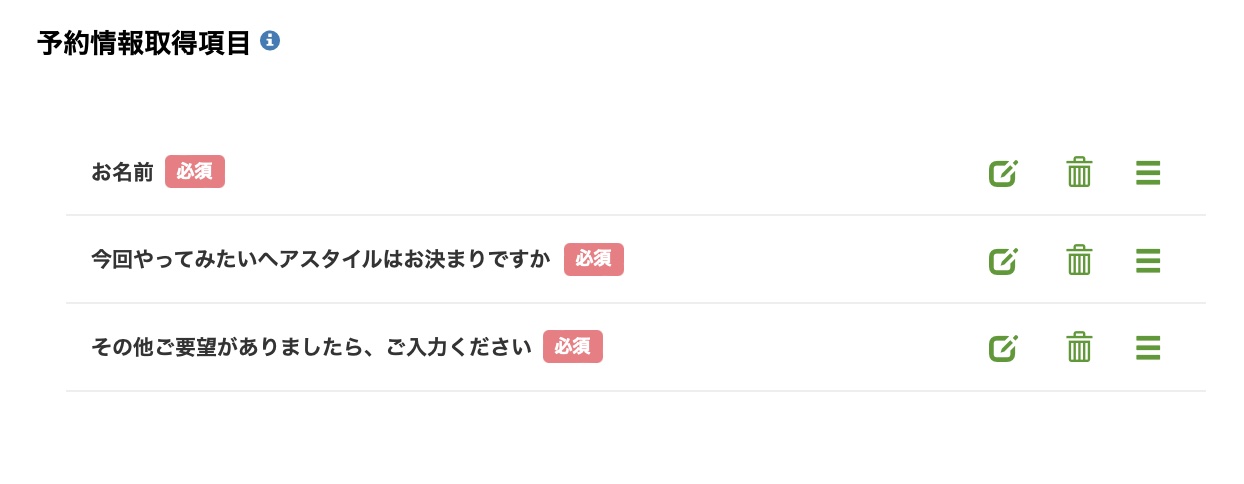
予約後のリダイレクト先を変えられる
予約完了後に遷移させるサンクスページを個別で設定できます。
予約内容に合わせて公式サイトの注意事項ページを案内したり、関連サービスを紹介したりできます。
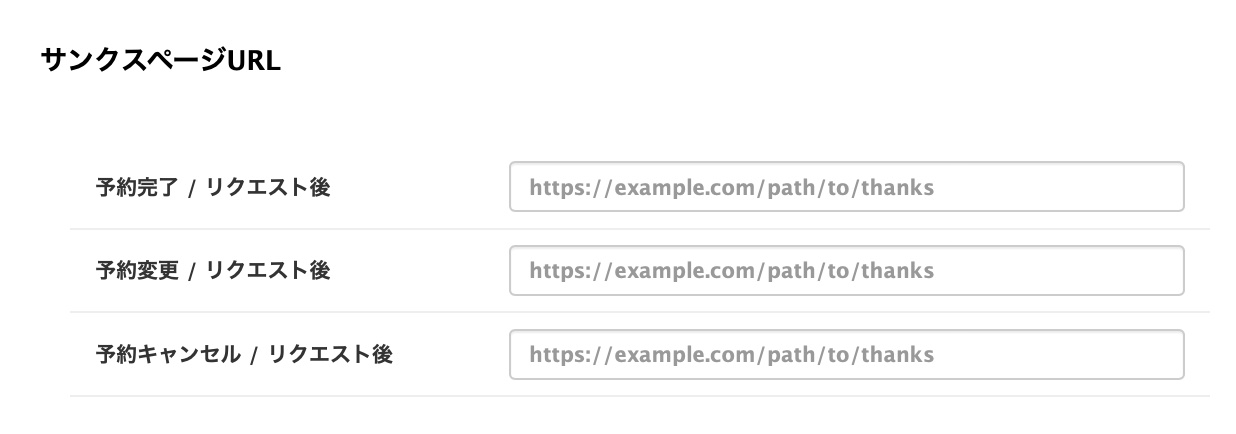
他にもアップセルの商品ページを案内する、商品の活用法ページを案内する、といった活用が可能です。
マルチカレンダーの活用例
マルチカレンダーの活用例を紹介します。
美容室
店舗が複数ある場合、店舗ごとにカレンダーを分けられます。
| A店 | B店 | |
| 定休日 | 火曜日・水曜日 | 水曜日・木曜日 |
| 営業時間 | 11:00〜21:00 | 10:00〜20:00 |
| 予約時間の単位 | 30分単位で予約可能 | 15分単位で予約可能 |
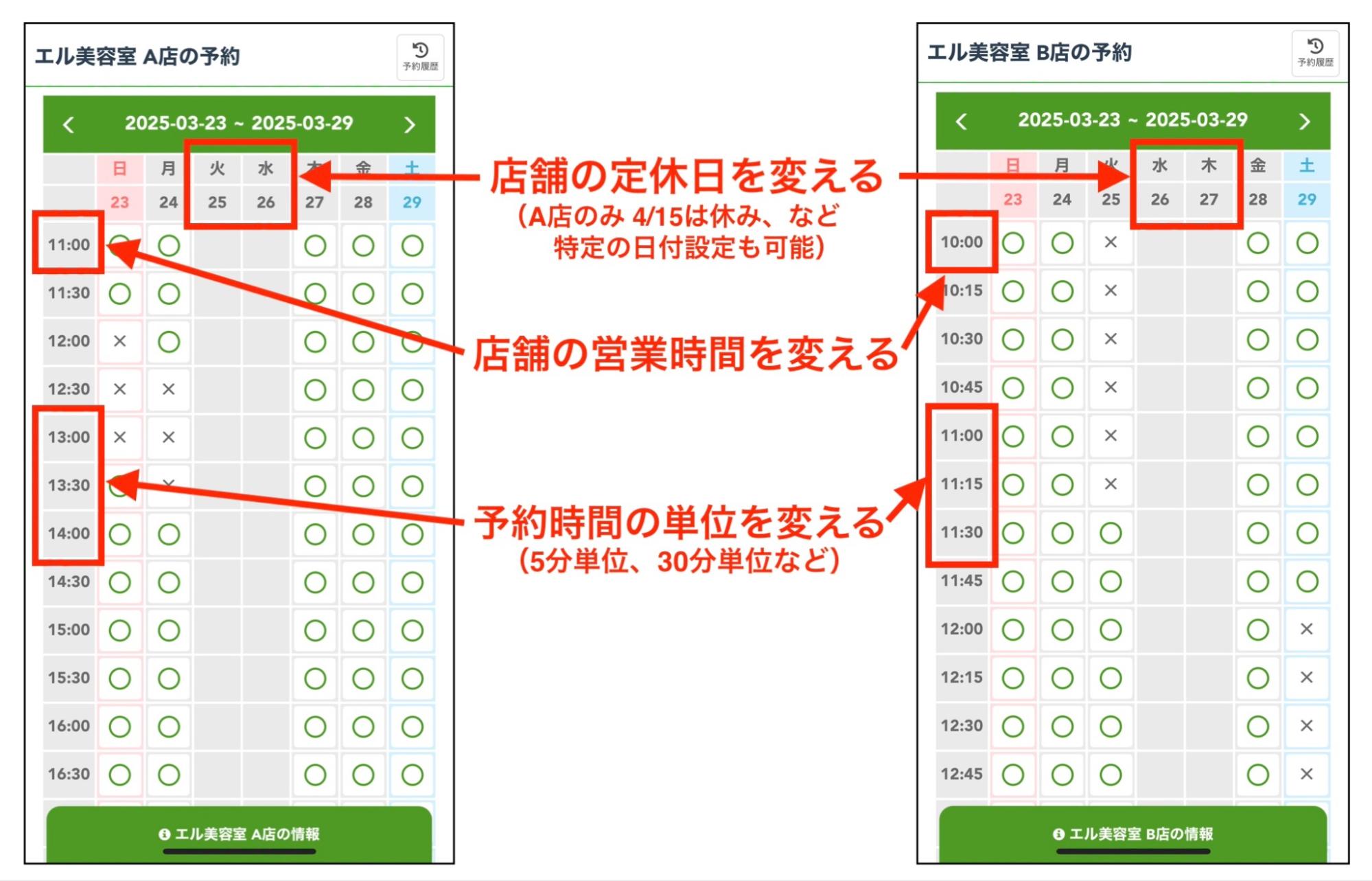
塾
担当している学年や教科の先生ごとにわけて、予約の案内ができます。
どの先生のカレンダーを選択しているかが分かりやすいので、予約間違いも少なくなります。
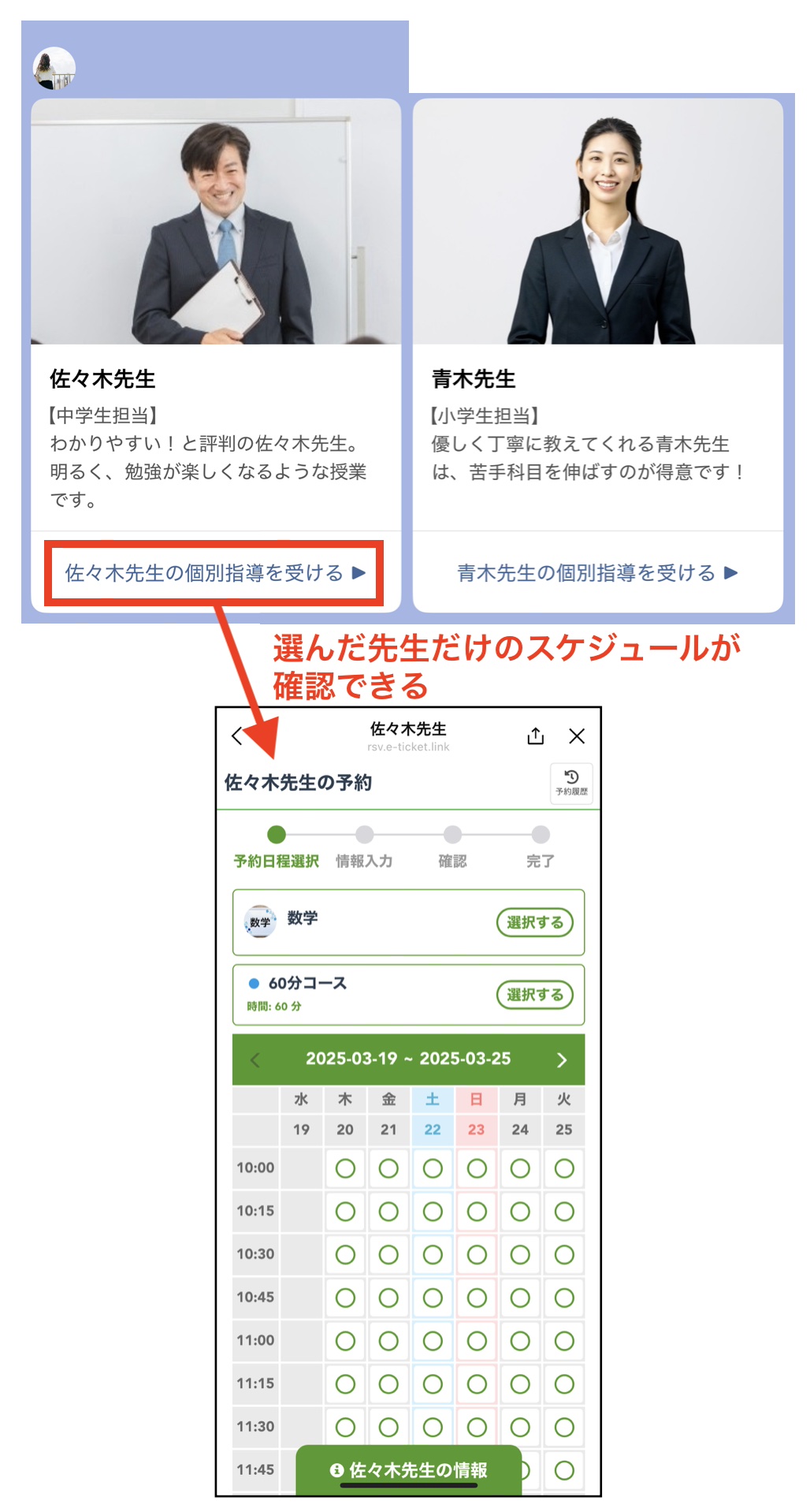
スポーツジム
営業時間の異なる予約制スポーツジムでの活用も考えられます。
「営業していない時間の予約枠を閉じるのを忘れた」といった人的ミスもなくなります。

サービスで分ける
導入前の個別相談・導入後のスポットコンサルなど、サービスでカレンダーを分けるのもおすすめです。
予約者は必要とする予約枠だけ確認ができてわかりやすく、運営側も管理がスムーズになります。
予約時のヒアリング内容や予約後のリダイレクト先を変えるなど、目的にあった設計が可能です。
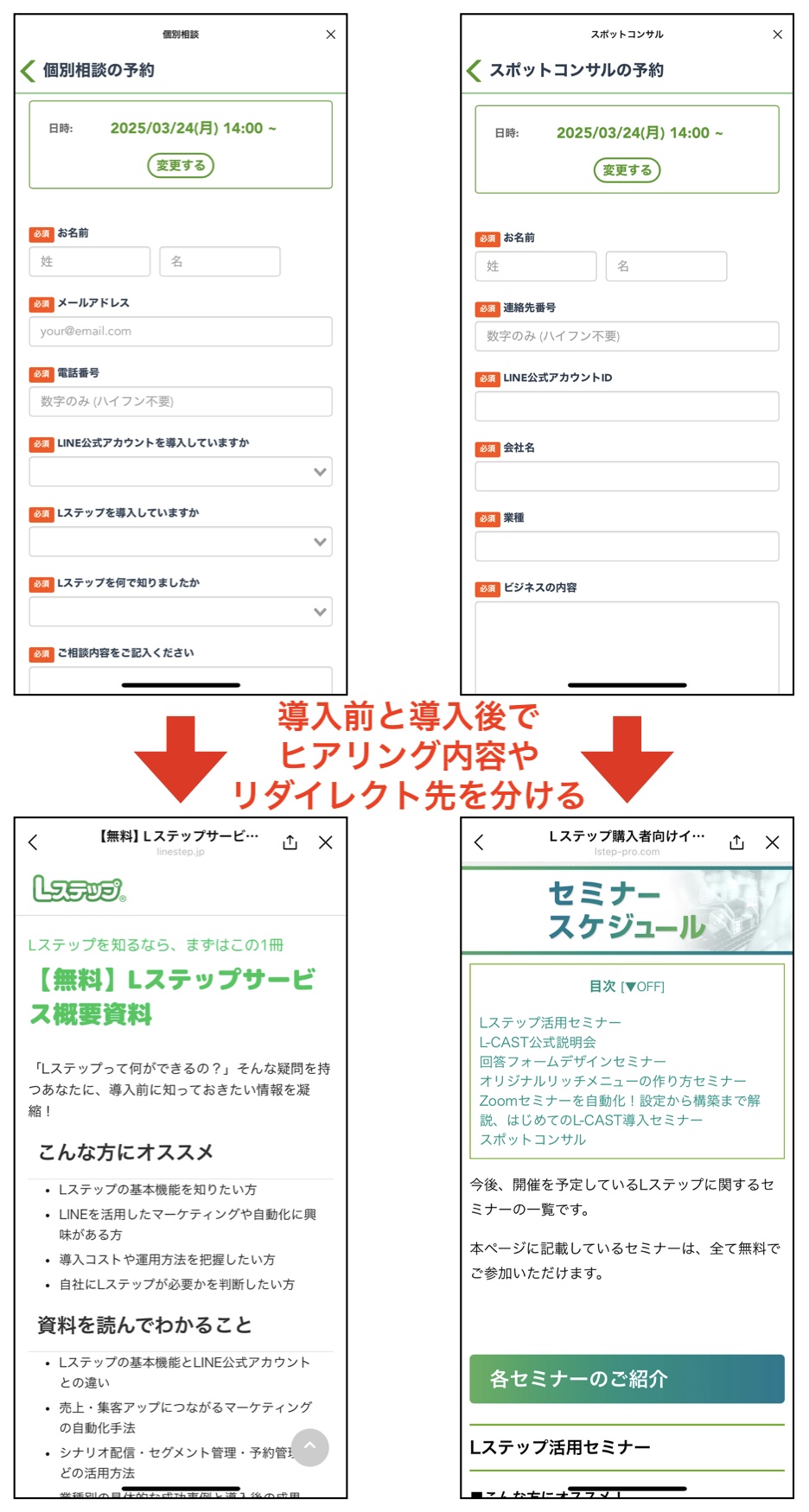
マルチカレンダーの設定方法
マルチカレンダー設定方法を解説します。
①Lステップ管理画面の左メニューから「予約管理」>「カレンダー予約」>「+新しいカレンダー」をクリックします。
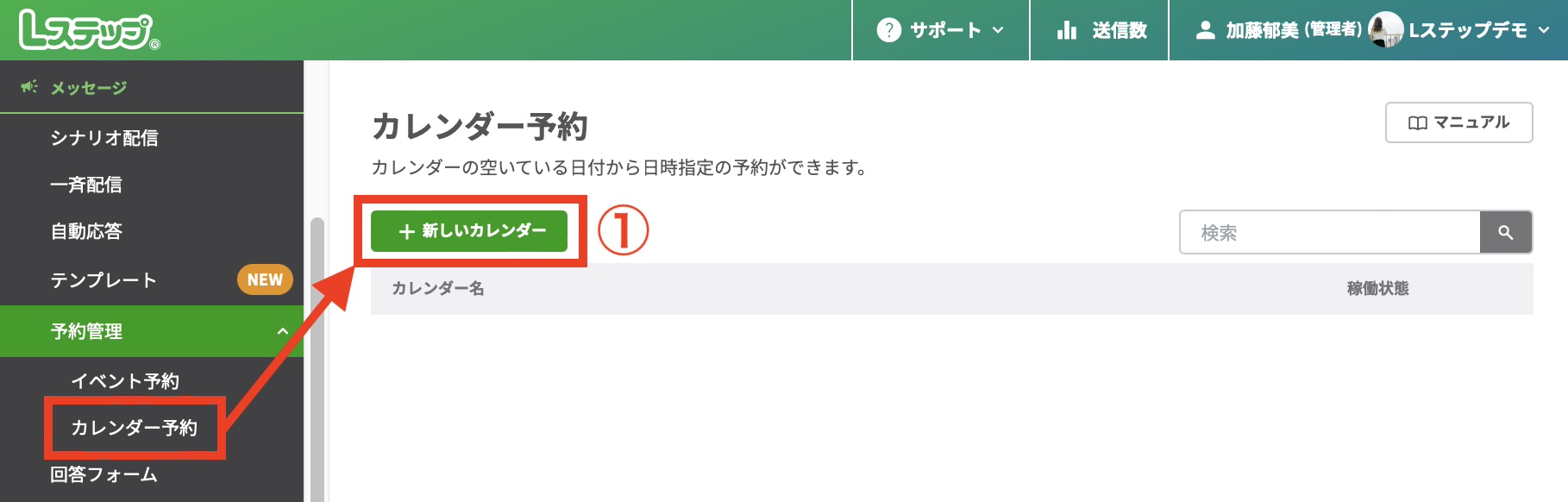
②カレンダー名を入力します。ここはLステップの管理画面用の名前で、友だちには表示されません。

③名前を入力して「作成」をクリックすると、カレンダー予約の画面が別タブで表示されるので、その他の設定をしていきます。
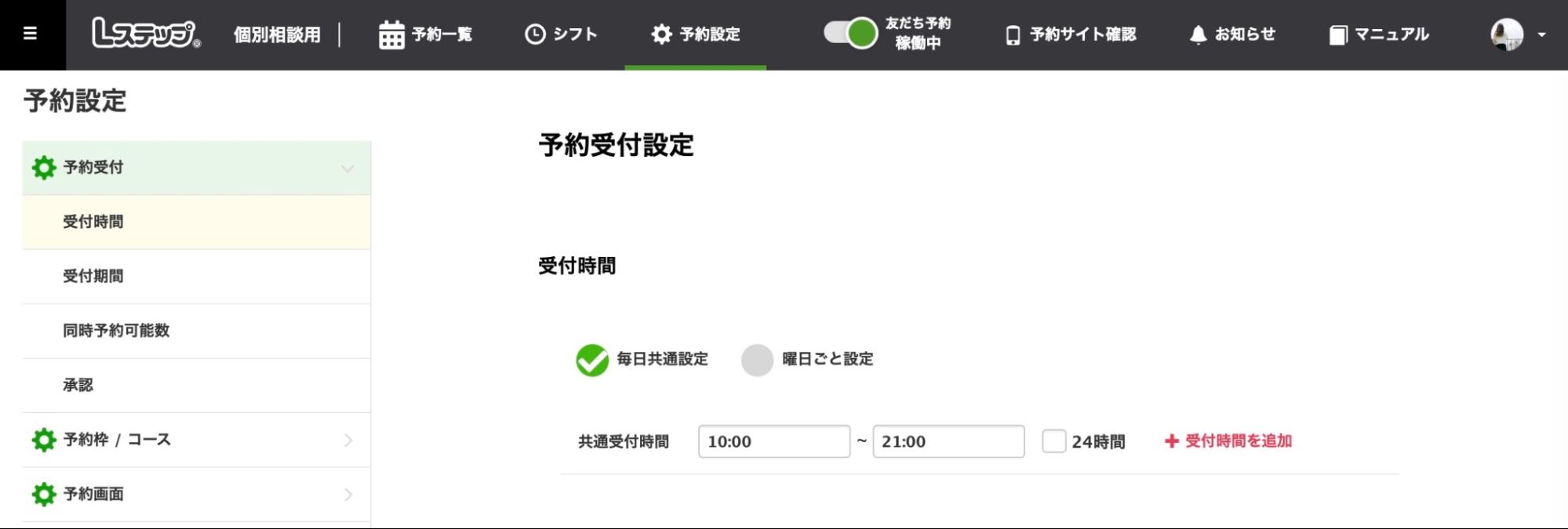
別のカレンダーを作成したい場合は、①に戻り「+新しいカレンダー」から作成します。
類似した設定のカレンダーを運用したい場合は、コピーして作成も可能です。
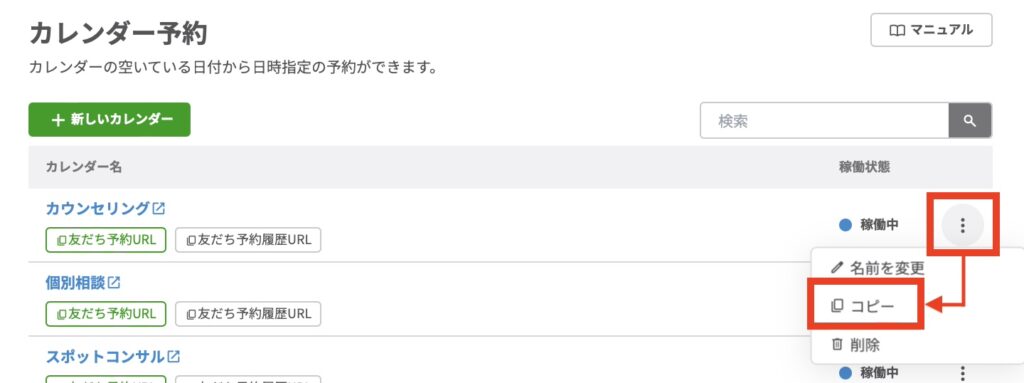
fa-caret-rightカレンダーの設定
- シフト
- 受付時間
- 予約枠
- コース
- アクションなどの予約設定
fa-caret-right予約内容
- 友だちからの予約内容
- 管理画面からの予約内容
fa-caret-rightブロック枠
fa-caret-rightGoogleカレンダー連携設定
fa-caret-rightGoogleカレンダー連携により反映されたシフト
カレンダーを削除する時の注意点
カレンダーを削除する時の注意点を紹介します。
削除したカレンダーは復元できない
カレンダーを削除する際には下記メッセージが表示され、「削除する」をクリックするとカレンダーが削除されます。
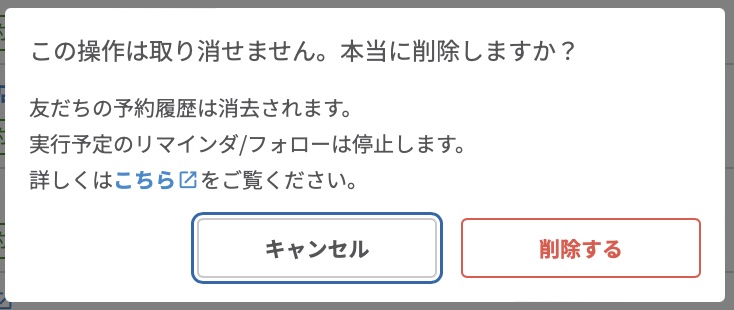
削除したカレンダーは元に戻せないので、削除する際は注意しましょう。
友だちの予約情報も削除される
カレンダーを削除すると、友だち個人詳細画面>「カレンダー予約」からも削除したカレンダーの予約履歴は消えます。
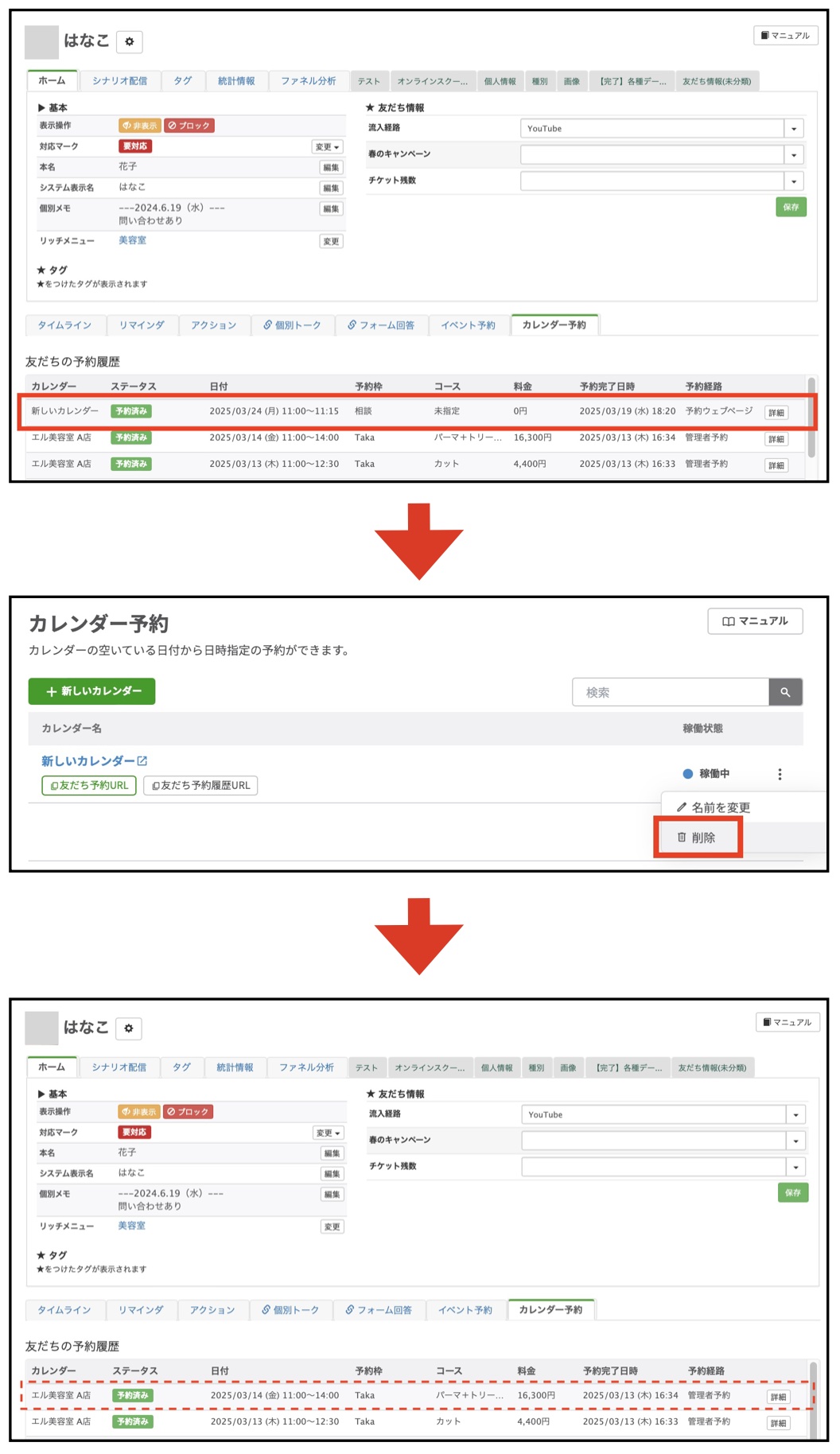
アクションの条件や友だち絞り込み条件から外れる
アクションの発動条件や友だち検索の絞り込み条件でカレンダー予約の項目を選択している場合、削除したカレンダーは条件から外れます。

リマインダ/フォローが止まる
削除したカレンダーで「リマインダ/フォロー」を設定していた場合、アクションも削除されて発動しなくなります。
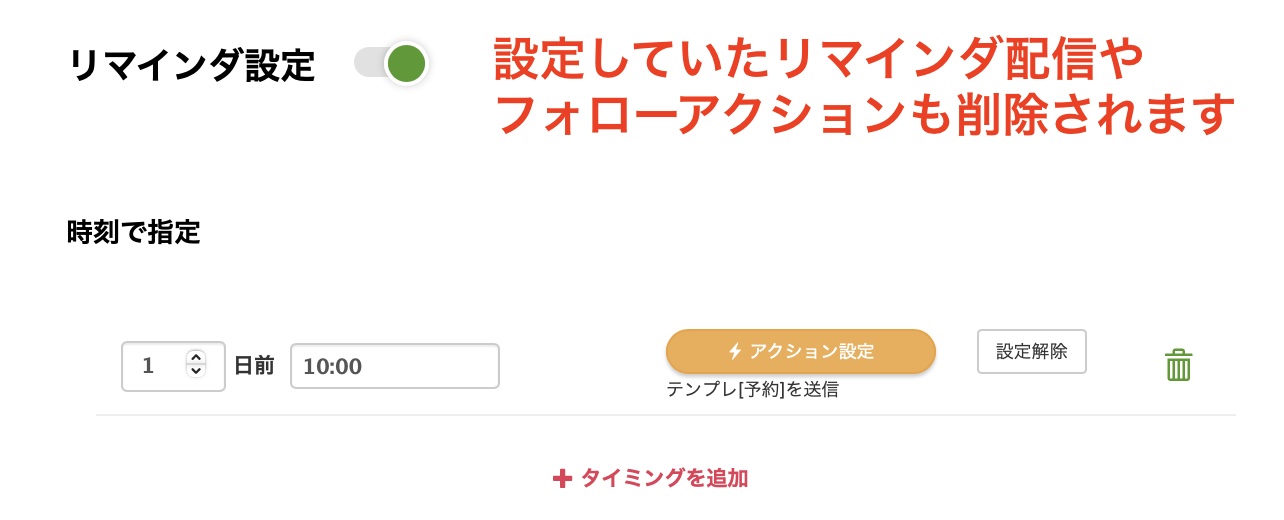
Googleカレンダー上に反映された予定は消えない
外部サービス連携でGoogleカレンダー連携の設定をしていた場合、カレンダーを削除してもGoogleカレンダーに反映されていた情報は残ります。必要ない予定は手動で削除しましょう。
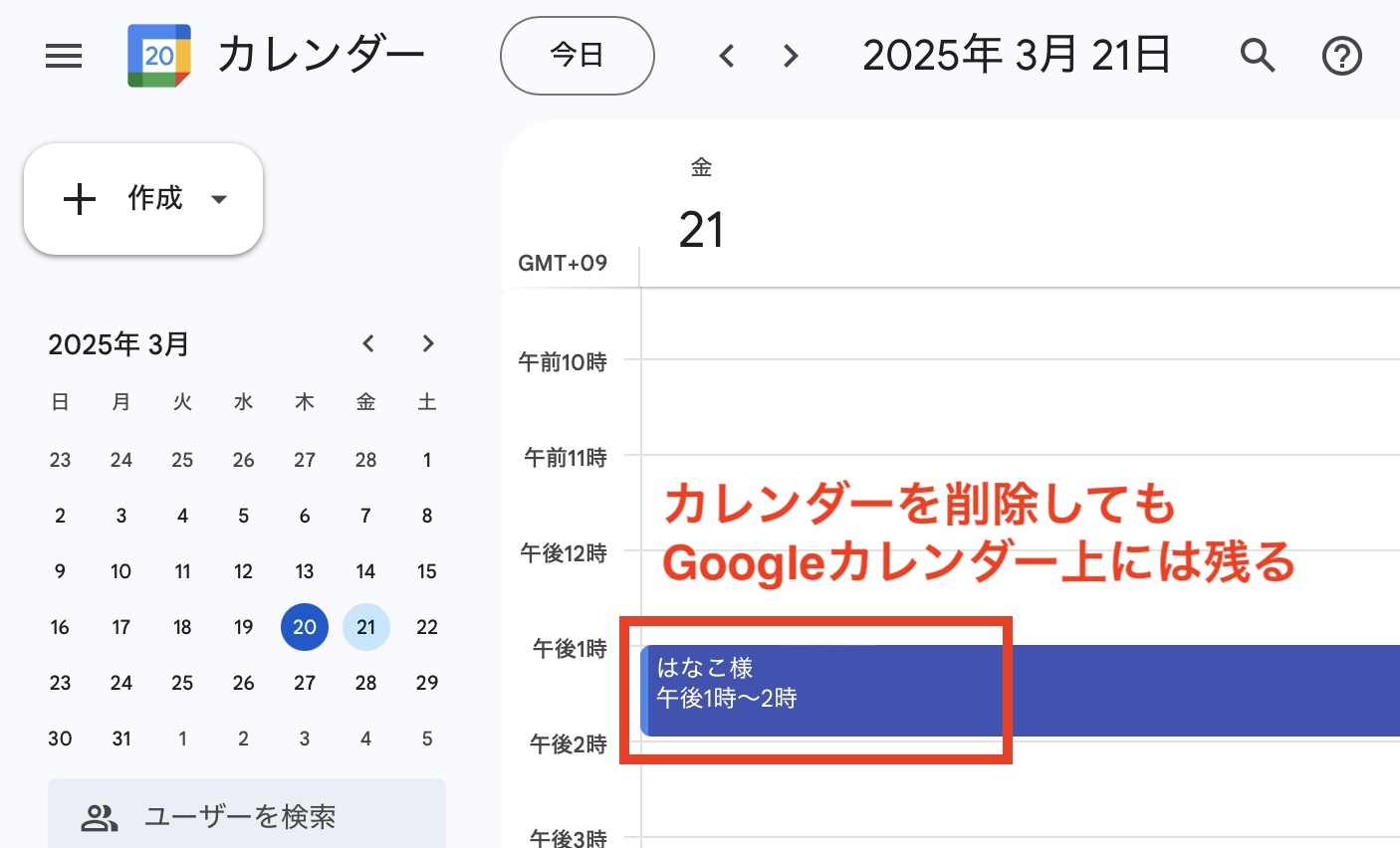
配信した予約URLは停止中になる
すでに友だちに予約URL・予約履歴URLを案内していた場合、友だちがカレンダーを開くと停止中ページが表示されます。
友だちが予約画面を開いている状態で該当のカレンダーを削除した場合は、確認画面にエラーメッセージが表示されます。
【友だちが予約画面を開いている状態で該当のカレンダーを削除した場合】
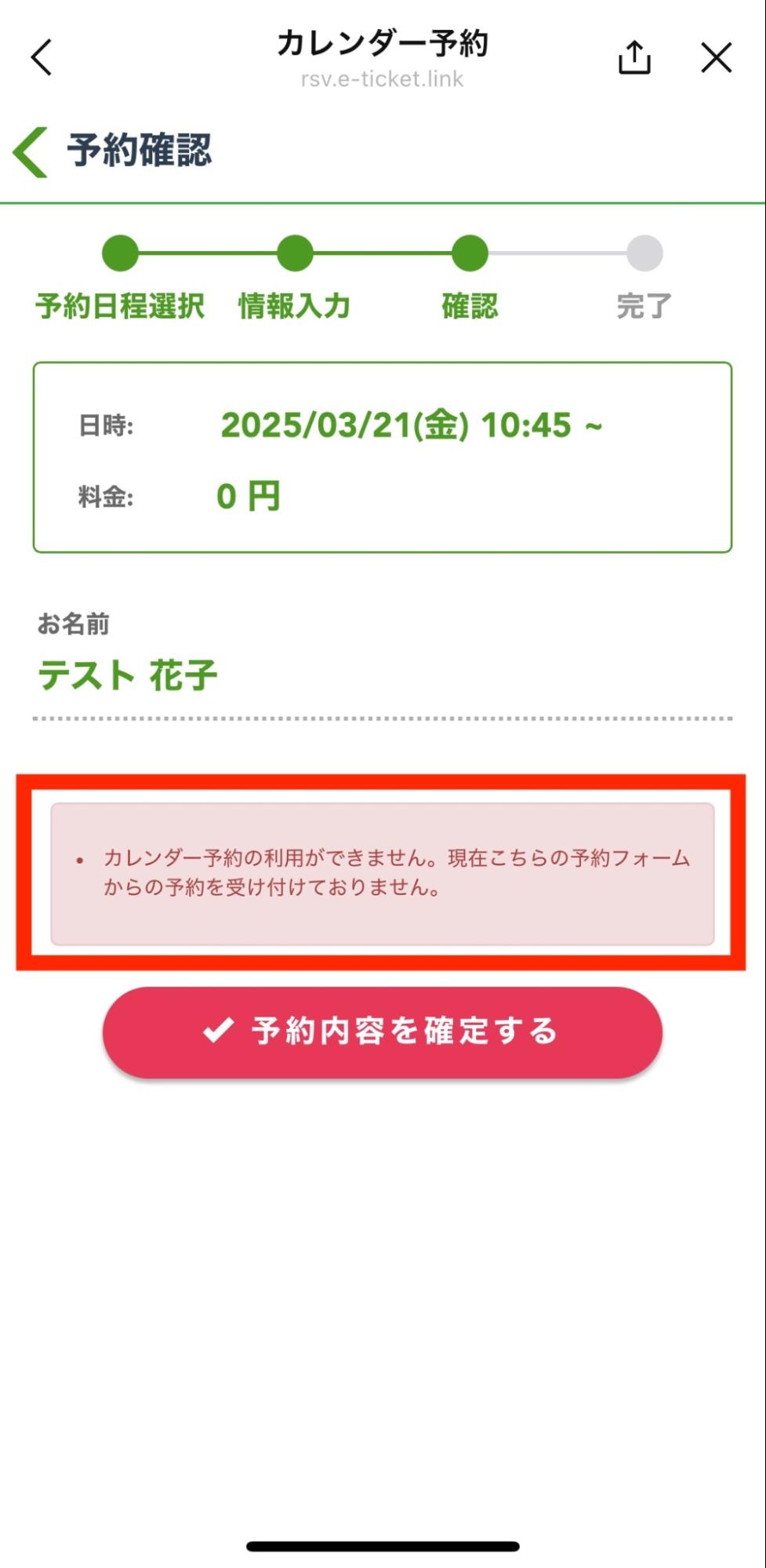
カレンダー削除後に友だちが予約画面を開いた場合、受付停止の画面が表示されます。
【カレンダー削除後に友だちが予約画面を開いた場合】
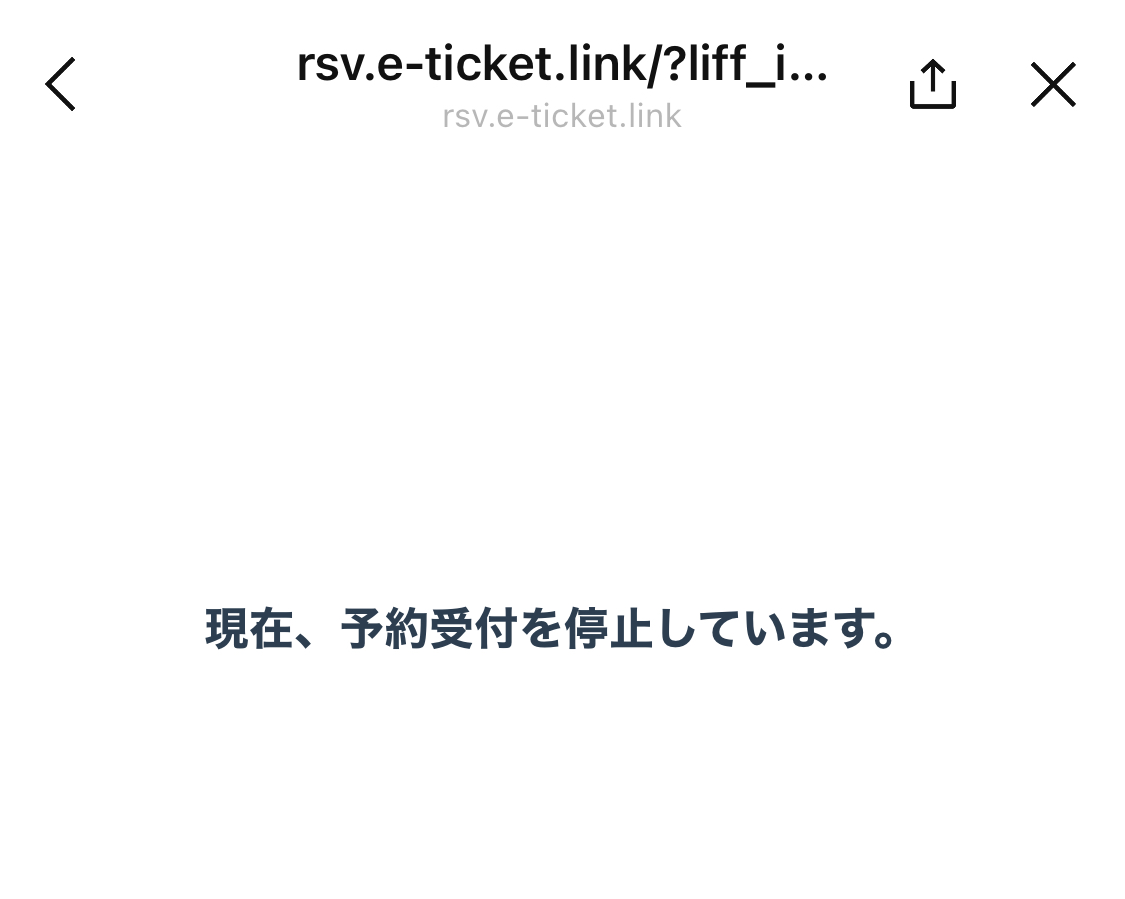
まとめ
今回は、カレンダー予約の新機能「マルチカレンダー」でできることや活用例、設定方法をまとめて解説しました。
設定のサポートを希望される方は、ご契約者様限定サポートの「スポットコンサル」をご活用ください。Lステップの認定サポーターが個別にフォローいたします。










-1.jpeg)

